Tastiera INT-TSG. Versione firmware Guida rapida VERSA / VERSA Plus
|
|
|
- Gastone Rossetti
- 5 anni fa
- Visualizzazioni
Transcript
1 int-tsg_ov_it 05/15 Tastiera INT-TSG Versione firmware 1.03 Guida rapida VERSA / VERSA Plus SATEL ITALIA srl Via Ischia Prima, Grottammare (AP) ITALIA tel info@satel-italia.it SATEL sp. z o.o. ul. Budowlanych Gdańsk POLAND tel
2 AVVERTENZE Leggere attentamente il presente manuale prima di eseguire l installazione. L'esecuzione di qualsiasi tipo di modifica all'apparecchiatura, senza la preventiva autorizzazione del produttore, oppure l'effettuazione di riparazioni al di fuori dei centri di assistenza autorizzati, implica la perdita dei diritti risultanti dalla garanzia. SATEL si pone come obiettivo, il continuo miglioramento della qualità dei suoi prodotti il che, può comportare dei cambiamenti delle loro specifiche tecniche e del firmware. Informazioni sulle modifiche apportate, si possono trovare nel nostro sito web. Vieni a farci visita a: La dichiarazione di conformità è disponibile all indirizzo Il seguente simbolo potrebbe essere utilizzato in questo manuale: - nota.
3 Siamo lieti che abbiate scelto uno dei nostri prodotti. Vi auguriamo che siate soddisfatti della vostra scelta e desideriamo assicurarvi, che siamo sempre pronti a fornire un'assistenza professionale e informazioni sui nostri prodotti. La società SATEL sp. z o.o. produce una larga gamma di apparecchiature dedicate ad essere utilizzate in sistemi di allarme. Ulteriori informazioni sugli stessi, possono essere reperite sul nostro sito internet: oppure presso i punti vendita che offrono i nostri prodotti. 1. Descrizione della tastiera 1.1 LED LED Colore Funzione giallo lampeggiante guasto o memoria guasti (il LED è spento quando una partizione o tutte le partizioni gestite dalla tastiera sono inserite) verde acceso sono inserite tutte le partizioni lampeggiante lentamente inserita un partizione lampeggiante velocemente il sistema sta scandendo il tempo di uscita in una delle partizioni verde acceso è stata attivata la modalità di programmazione e il menu di programmazione e disponibile lampeggiante è stata attivata la modalità di programmazione, ma il menu di programmazione è visualizzato su un altra tastiera o nascosto, uscita dal modo programmazione solo dalla schermata ma no dalla funzione rosso acceso o lampeggiante allarme o la memoria allarme
4 2 INT-TSG SATEL L informazione sull inserimento può essere disattivata dopo il periodo di tempo definito dall installatore. Se l'installatore ha abilitato l'opzione GRADO 2: il LED segnala gli allarmi in seguito all autorizzazione dell utente (all inserimento di un codice); il LED lampeggiante informa di un guasto, di zone escluse o una memoria di allarme. 1.2 Display Touch Il display ha lo scopo di facilitare le comunicazioni tra gli utenti ed il sistema di allarme. La schermata, fornisce in modo chiaro, informazioni sullo stato del sistema e permette di comandare e configurare il sistema di allarme e usare le funzioni domotiche. Il menu intuitivo con le icone facilita l utilizzo quotidiano del sistema. Per la maggior parte delle schermate la tastiera fornisce due modalità operative: modalità grafica sono visualizzate icone grandi senza descrizioni, modalità testo sono visualizzate icone piccole con descrizioni. Per cambiare la modalità operativa, utilizzare le seguenti icone: toccare per commutare in modalità testo, toccare per commutare in modalità grafica. Il presente manuale descrive il funzionamento della tastiera in modalità grafica. Dopo il tocco dell icona o la descrizione dell icona viene mostrata la schermata successiva o viene attivata la funzione definita. L icona permette di richiamare la schermata precedente. L icona richiama la schermata generale. Dopo 10 minuti di inattività della tastiera sullo schermo viene automaticamente mostrato lo screensaver (orologio digitale o presentazione di immagini) oppure lo schermo viene spento (il funzionamento viene definito dall installatore). Il tocco dello schermo spento o con lo screensaver visualizzato attiverà la tastiera. La tastiera può essere attivata anche ad es. dopo l apertura della porta, rilevazione del movimento dal rilevatore etc. L installatore definisce le informazioni visualizzate dopo l attivazione della tastiera (la schermata HOME, la schermata principale o l inizio del disinserimento). Durante l inattività della tastiera sullo schermo possono essere visualizzate le informazioni sull inserimento o sul disinserimento, sul conteggio del ritardo ingresso o uscita, sull allarme etc Presentazione (funzione cornice digitale) È possibile programmare la visualizzazione di immagini come sfondo della schermata HOME (principale) o come screensaver. Vengono visualizzate le immagini/fotografie salvate sulla scheda microsd che l installatore ha inserito nella tastiera. L installatore definisce il tempo di rotazione delle immagini durante la presentazione.
5 SATEL INT-TSG Schermata HOME (principale) La schermata HOME viene visualizzata dopo 60 secondi dall ultima operazione nella tastiera a meno che non sia visualizzata la tastiera virtuale (vedi: p. 12). Qualora si stia visualizzando la tastiera virtuale, la visualizzazione della schermata HOME potrebbe essere ritardata o bloccata (ad es. se è visualizzato il menu di programmazione). Se l utente è stato autorizzato (ha immesso il codice), qualche secondo dopo la visualizzazione della schermata HOME, sarà effettuato il log out dell utente. Informazioni presentate sulla schermata HOME La tastiera con le impostazioni di fabbrica presenta sulla schermata HOME la data e l ora. L'installatore può scegliere le informazioni da visualizzare secondo le richieste dell utente. Sulla schermata HOME possono essere visualizzate le informazioni sullo stato delle partizioni, zone o uscite preselezionate, la data e l ora, ma anche qualsiasi testo programmato. Le icone che visualizzano lo stato delle partizioni sono descritte nel capitolo Stato partizioni (p. 8). Le icone che visualizzano lo stato delle zone sono descritte nel capitolo Stato zone (p. 9). Le icone che visualizzano lo stato delle uscite sono mostrate nella tabella seguente. Icona Colore Stato uscita grigio inattiva rosso attiva Nel caso in cui si presentino alcuni eventi predefiniti, sul display possono comparire messaggi addizionali (ad esempio relativi al conteggio del tempo di ritardo auto-inserimento, all'inserimento, al conteggio del tempo di ingresso oppure di uscita, agli allarmi etc.). Funzioni sulla schermata HOME Il tocco della schermata HOME richiama la schermata generale. L allarme panico silenzioso può essere richiamato con il tocco prolungato della schermata HOME. L installatore definisce se la funzione è disponibile.
6 4 INT-TSG SATEL Sfondo della schermata di HOME Nella schermata HOME può essere visualizzata un immagine o una presentazione delle immagini. Lo sfondo scelto della schermata HOME è programmato dall installatore Schermata generale Dopo un tocco sulla schermata generale vengono visualizzati: la data e l ora nel formato definito dall installatore (nel caso in cui si presentino alcuni eventi predefiniti, sul display al posto della data e dell ora possono comparire altri messaggi (ad esempio il conteggio del tempo di ingresso oppure di uscita, i messaggi degli allarmi, etc.); il nome dell utente autorizzato nel sistema (se loggato); le icone che permettono di gestire la tastiera e il sistema. Icona Funzione Indica che nessun utente è stato autorizzato nel sistema. Autorizzazione dell utente. Indica, che l utente è autorizzato (il nome dell utente viene visualizzato più basso). Uscita dell utente dalla tastiera. Visualizzazione della schermata Inserimento (vedi: p. 5 e 14). La tastiera reagisce al tocco dell icona e al tocco prolungato dell icona (per 3 secondi) in modo diverso. Toccando l icona è disponibile l inserimento rapido, senza l autorizzazione (per ulteriori informazioni su questa possibilità, consultare l installatore). Dopo il tocco prolungato dell icona viene visualizzata sempre la schermata dell autorizzazione e solo dopo l inserimento di un codice sarà visualizzata la schermata Inserimento. Permette di disinserire il sistema / cancellare l allarme (vedi: p. 7, 16 e 17). Permette di visualizzare la schermata Controllo (vedi: p. 7).
7 SATEL INT-TSG 5 Visualizzazione della schermata Stato sistema (vedi: p. 7). Visualizzazione della schermata Richiamo allarmi (vedi: p. 10). Visualizzazione della schermata Avanzato (vedi: p. 10) Schermata dell autorizzazione Alcune schermate e funzioni possono essere disponibili soltanto dopo l autorizzazione. L'autorizzazione dell'utente si effettua attraverso l'uso di un codice. Il codice viene immesso toccando i tasti con le cifre e dopo l icona. Di fabbrica nella centrale sono programmati i seguenti codici: codice installatore: codice utente 30: 1111 Se è stato inserito il codice sbagliato, toccare l icona e ancora una volta inserire il codice (se entro un minuto non sara effettuata l autorizzazione con il codice corretto, nella memoria della centrale sara salvata l informazione sull immissione del codice sbagliato) Schermata Inserimento Le schermate possono essere diverse dipendentemente dal fatto se è possibile inserire solo una o due delle partizioni. Icona Funzione Inserimento TOTALE. Inserimento SOLE.
8 6 INT-TSG SATEL Inserimento LUNA. Schermata con la scelta delle partizioni Questa schermata viene visualizzata se è possibile inserire due le partizioni. Le partizioni sono rappresentate dai campi con sottotitoli. Come default, in due campi è visualizzata l icona. Questo significa che le partizioni saranno inserite. Toccare il campo se la partizione non deve essere inserita (sara visualizzata l icona ). Dopo aver scelto le partizioni per effettuare l inserimento, scegliere l icona della modalita dell inserimento corrispondente. Schermata senza la scelta delle partizioni Questa schermata viene visualizzata se è possibile inserire solo un partizione (anche in caso dell inserimento rapido se l installatore l ha permesso).
9 SATEL INT-TSG Schermata Cancellazione allarme / Disinserimento La schermata Cancellazione allarme / Disinserimento viene visualizzata toccando l icona sulla schermata generale nel caso in cui nel sistema sia presente un allarme (memoria allarme) ed almeno una partizione sia inserita. Icona Funzione Permette di cancellare l allarme. Permette di effettuare il disinserimento Schermata Controllo Sulla schermata sono visualizzate le icone che rappresentano le uscite controllate. Un tocco sull icona cambia lo stato dell uscita. Le icone che rappresentano lo stato delle uscite sono descritte alla p Schermata Stato sistema
10 8 INT-TSG SATEL Icona Funzione Visualizzazione schermata Stato partizioni. Visualizzazione schermata Stato zone. Visualizzazione schermata Guasti, dove vengono visualizzati informazioni sui guasti presenti (l installatore può configurare la centrale in modo da visualizzare i guasti fino alla loro cancellazione). Permette di visualizzare la memoria eventi. Durante la visualizzazione della memoria eventi, l icona sarà disponibile in alto nello schermo. Toccando l icona si commuta la modalità di visualizzazione dell informazioni: grigio chiaro / a colori (e viceversa). Stato partizioni Lo stato delle partizioni è visualizzato tramite icone. Toccare l icona posizionata in alto nello schermo per visualizzare la descrizione di tutte le icone. Il numero visualizzato accanto all icona corrisponde al numero della partizione. Toccando l icona, il nome completo della partizione sarà visualizzato in basso nel display. Icona Stato partizione disinserita non ci sono zone violate conteggio ritardo uscita più di 10 secondi rimanenti conteggio ritardo uscita meno di 10 secondi rimanenti inserimento tipo: totale inserimento tipo: sole inserimento tipo: luna conteggio ritardo ingresso allarme incendio allarme
11 SATEL INT-TSG 9 pre-allarme allarme tamper memoria allarme incendio memoria allarme memoria pre-allarme memoria allarme tamper Stato zone Lo stato delle zone è visualizzato tramite icone. Le icone sono contrassegnate da numeri corrispondenti ai numeri delle zone. Toccando l icona, il nome completo della zona e l informazione sul suo stato sono visualizzati in alto nel display. Icona Stato zona OK violazione guasto violazione prolungata guasto assenza violazione esclusione tamper zona prima ha richiamato allarme memoria allarme tamper memoria allarme
12 10 INT-TSG SATEL Schermata Richiamo allarmi Icona Funzione Tocco prolungato per 3 secondi richiama l allarme incendio. Tocco prolungato per 3 secondi richiama l allarme medico (ausiliario). Tocco prolungato per 3 secondi richiama l allarme panico. L installatore può definire se l allarme deve essere segnalato acusticamente (con segnalazione sonora) oppure deve essere silenzioso (senza segnalazione sonora) Schermata Avanzato Nell angolo inferiore destro della schermata sarà possibile visualizzare informazioni sulla versione del firmware della tastiera.
13 SATEL INT-TSG 11 Icona Funzione Blocco temporaneo per 30 secondi del touch-screen (per pulizia). Visualizzazione schermata Retroilluminazione. Visualizzazione schermata Volume Avvia l aggiornamento del firmware della tastiera (la funzione è disponibile dopo l inserimento del codice installatore). Avvia la procedura di formattazione della microsd (la funzione è disponibile dopo l inserimento del codice installatore). Visualizzazione tastiera virtuale (Terminale). Retroilluminazione L intensità della retroilluminazione può essere configurata in un intervallo compreso tra %. Nelle ore notturne è possibile programmare un intensità differente.
14 12 INT-TSG SATEL Volume Per regolare il volume: dei segnali acustici generati durante l utilizzo della tastiera (tocco dei tasti, conferma etc.) e la segnalazione dei guasti. dei segnali acustici generati dopo la violazione della zona (segnalazione CHIME). della segnalazione del conteggio ritardo ingresso. della segnalazione del conteggio ritardo uscita. della segnalazione dell allarme incendio. della segnalazione del pre-allarme, dell allarme intrusione, rapina e medico. Terminale La tastiera virtuale (Terminale) permette l utilizzo e la programmazione del sistema di allarme nella modalità classica, così come avviene in una tastiera LCD. La modalità di utilizzo della tastiera è descritta nel manuale di programmazione / manuale utente della centrale (i manuali sono disponibili per il download sul sito
15 SATEL INT-TSG Segnalazione acustica L installatore può bloccare la segnalazione acustica Suoni generati durante l uso del menu con le icone Un suono breve tocco di un tasto sulla schermata di autorizzazione o selezione/deselezione di un campo durante la selezione delle partizioni e del tipo di evento. 2 suoni brevi conferma dell'esecuzione di una funzione, un comando, etc. 2 suoni lunghi codice errato, funzione non disponibile, oppure ritorno alla schermata generale dalla schermata HOME Suoni generati durante l uso della tastiera virtuale (Terminale) Un suono breve tocco di un tasto numerico. 2 suoni brevi segnalazione dell'ingresso nel menu dell'utente, in un sotto-menu, oppure in una funzione, segnalazione del passaggio al passo successivo. 3 suoni brevi segnalazione di: attivazione della procedura di inserimento (se per la partizione è stato programmato il tempo di uscita) o inserimento (nella partizione non e programmato il tempo di uscita); esecuzione del disinserimento e/o la cancellazione di un allarme; disattivazione di un'uscita; disattivazione della segnalazione CHIME (campanello) nella tastiera, attraverso l'uso del tasto ; uscita dalla funzione e ritorno al menu, dopo la conferma dei dati immessi. 4 suoni brevi e un suono lungo segnalazione di: abilitazione di un'uscita; abilitazione della segnalazione CHIME (campanello) nella tastiera, attraverso l'uso del tasto ; termine della funzione ed uscita dal menu dell'utente, dopo la conferma dei dati immessi. Un suono lungo segnalazione di zone escluse in fase di inserimento o di rifiuto all inserimento (ci sono nella partizione delle zone violate o c è un guasto). 2 suoni lunghi codice errato, funzione non disponibile, oppure uscita dalla funzione senza la conferma dei dati immessi (ad esempio dopo l'utilizzo del tasto ). 3 suoni lunghi operazione non effettuata (l utente non possiede dei diritti o funzione non disponibile) Eventi segnalati acusticamente Vengono segnalati soltanto gli eventi programmati dall'installatore. Gli allarmi vengono segnalati per il periodo di tempo programmato dall'installatore. 5 suoni brevi violazione di una zona (segnalazione CHIME (CAMPANELLO)). Un suono lungo ogni 3 secondi, seguito da una serie di suoni brevi per 10 secondi e da un suono lungo conteggio del tempo di uscita (se questo tempo è più corto di 10 secondi, viene generata soltanto la sequenza finale di suoni brevi).
16 14 INT-TSG SATEL Sequenza di 7 suoni brevi di durata calante, ripetuta ogni pochi secondi conteggio del tempo di ritardo dell'auto-inserimento. 2 suoni brevi ogni secondo conteggio del tempo di ingresso. 2 suoni brevi ogni 3 secondi segnalazione di un nuovo guasto. Un suono breve ogni 0,5 secondo pre-allarme. Un suono continuo allarme. Un suono lungo ogni secondo allarme incendio. 2. Gestione del sistema Questa sezione descrive le operazioni selezionate che possono essere eseguite utilizzando il menu ad icone. La descrizione non comprende l'autorizzazione dell'utente, che sarà necessaria quando si utilizza la tastiera. Il sistema di allarme è gestito dalla tastiera virtuale (Terminale) nello stesso modo utilizzato per la tastiera LCD classica. Per la descrizione del funzionamento del sistema di allarme tramite tastiera LCD, fare riferimento al manuale utente della centrale. 2.1 Esecuzione dell'inserimento Questa sezione descrive le operazioni che devono essere effettuate per avviare la procedura di inserimento da tastiera. La procedura di inserimento termina alla fine del tempo di ritardo di uscita (se la procedura è andata a buon fine, il sistema si inserisce vedi anche il capitolo Fallimento della procedura di inserimento p. 16). Se il tempo di uscita è programmato come 0, l inserimento sarà immediato. È possibile cambiare la modalità di inserimento, senza la necessità di disinserire il sistema. In caso di allarme, il cambiamento del tipo di inserimento, oppure l effettuazione dello stesso tipo di inserimento, provocherà la cancellazione dell allarme (questo non si riferisce all inserimento rapido). Gli inserimenti sole, oppure luna, possono essere eseguiti se l installatore ha definito quali delle zone devono essere attive nella modalità di inserimento effettuato. Se per una partizione, è stato programmato il ritardo di uscita, dopo l inizio della procedura di inserimento, la partizione può essere lasciata seguendo il percorso di uscita, senza che venga richiamato l allarme. Un eccezione è costituita dall inserimento, senza ritardo. 1. Toccare sulla schermata principale. Viene visualizzata la schermata Inserimento. Le schermate possono essere diverse dipendentemente dal fatto se è possibile inserire solo una o due delle partizioni. Se l installatore ha programmato l inserimento rapido (senza l autorizzazione dell utente con il codice) solo in una partizione, inserire la seconda partizione è possibile toccando l icona per 3 secondi. 2. Se viene visualizzata la schermata che permette di scegliere le partizioni toccando i campi che rappresentano le partizioni è possibile scegliere se la partizione dovrebbe essere inserita ( ) o meno ( ).
17 SATEL INT-TSG Toccare una delle icone di seguito: - per inserimento totale, - per inserimento sole, - per inserimento luna. Se vuoi inserire il sistema senza il ritardo (senza il ritardo uscita o ingresso), toccare l icona per 3 secondi. 4. Nella partizione / partizioni iniziera la procedura dell inserimento Informazioni delle zone escluse L installatore puo configurare la centrale, in modo tale che, in caso di zone escluse nella partizione, la procedura dell inserimento non sara iniziata, ma sara visualizzato il terminale con il messaggio: Zone escluse 1=Ins. 4=Escl.ni si può: toccare, per rifiutare l inserimento, toccare, per continuare la procedura di inserimento, toccare, per avviare la funzione ESCLUSIONE TEMPORANEA (vedi: il manuale dell utente della centrale di allarme). Zone escluse 1=Ins si può: toccare, per rifiutare l inserimento, toccare, per continuare la procedura di inserimento Rifiuto all'inserimento L installatore, può programmare la centrale in modo tale che, nel caso di zone violate nella partizione o di guasto nel sistema (anche del tamper), la procedura di inserimento non sarà iniziata, ma sarà visualizzato il terminale con il messaggio: Violaz.zona [numero zona e il suo nome] si può: toccare, per rifiutare l inserimento, toccare, per avviare la funzione ESCLUSIONE TEMPORANEA (vedi: il manuale dell utente della centrale di allarme). L inserimento può essere effettuato dopo aver eliminato la causa della violazione della zona o dopo l esclusione della zona. Zone violate 1=Ins. 2=Verif si può: toccare, per rifiutare l inserimento, toccare, per inserimento forzato, toccare, per visualizzare la lista delle zone violate. Durante la visualizzazione delle zone, se l utente ha il diritto ESCLUSIONE TEMPORANEA, è possibile eseguire
18 16 INT-TSG SATEL l esclusione della zona violata toccando (quando c comparerà il messaggio con la richiesta di conferma del comando di esclusione zona, toccare per escludere la zona o Guasti 1=Ins. 2=Verif si può: per rifiutare all esclusione della zona). toccare, per rifiutare l inserimento, toccare, per inserimento forzato, toccare, per visualizzare la lista guasti. L informazione sull inserimento forzato viene scritta nella memoria eventi Fallimento della procedura di inserimento Il sistema di allarme, può essere configurato dall'installatore in modo tale che, l inserimento non sia effettuato, se al termine del ritardo di uscita: nella partizione è presente una zona violata, che non era violata all inizio della procedura di inserimento; nel sistema è presente un guasto, che non era presente all inizio della procedura di inserimento. 2.2 Esecuzione del disinserimento In caso di allarme (o memoria allarme), il disinserimento della partizione cancellerà automaticamente gli allarmi. Toccare l icona sulla schermata generale. In base allo stato del sistema: I. Non ci sono allarmi (o memorie allarmi) e la partizione 1 è inserita / l utente ha accesso alla partizione 1 dalla tastiera La partizione verrà disinserita. II. Ci sono allarmi (o memorie allarmi) e la partizione 1 è inserita / l utente ha accesso alla partizione 1 dalla tastiera Verrà visualizzata la schermata Cancellazione allarmi / Disinserimento. Toccare l icona. La partizione verrà disinserita. III. Non ci sono allarmi (o memorie allarmi) e due partizioni sono inserite Viene visualizzata la schermata di selezione delle partizioni per esecuzione dell inserimento. Toccando i campi e possibile decidere se la partizione deve essere disinserita ( ), o meno ( ). Dopo aver effettuato la scelta, toccare. IV. Ci sono allarmi (o memorie allarmi) e sono inserite due partizioni Verrà visualizzata la schermata Cancellazione allarmi / Disinserimento. Toccare l icona e seguire le istruzioni per la selezione descritte sopra.
19 SATEL INT-TSG Cancellazione di allarme senza esecuzione del disinserimento Toccare l icona sulla schermata generale. In base allo stato del sistema: I. Ci sono allarmi (o memorie allarmi) e nessuna partizione è inserita L allarme verrà cancellato. II. Ci sono allarmi (o memorie allarmi) ed almeno una partizione è inserita Verrà visualizzata la schermata Cancellazione allarmi / Disinserimento. Toccare l icona. L allarme verrà cancellato.
AP 16. Manuale Utente
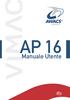 AP 16 Manuale Utente 2 Vi ringraziamo per l acquisto di questo prodotto della linea AWACS PLATINUM. Per una installazione, programmazione ed utilizzo ottimale Vi consigliamo di leggere attentamente il
AP 16 Manuale Utente 2 Vi ringraziamo per l acquisto di questo prodotto della linea AWACS PLATINUM. Per una installazione, programmazione ed utilizzo ottimale Vi consigliamo di leggere attentamente il
Manuale D uso MultiBox
 Manuale D uso MultiBox COMANDI DELLA MACCHINA 1) INTERRUTORE GENRALE: ruotando l interruttore generale dalla posizione 0 alla posizione 1 il quadro elettrico viene alimentato. 2) PANNELLO TOUCHSCREEN:
Manuale D uso MultiBox COMANDI DELLA MACCHINA 1) INTERRUTORE GENRALE: ruotando l interruttore generale dalla posizione 0 alla posizione 1 il quadro elettrico viene alimentato. 2) PANNELLO TOUCHSCREEN:
Via Oberdan, 42, 48018 Faenza (RA) Italy Tel.: ++39-0546-677111 Fax: ++39-0546-677577 E-mail: support_ahd@eu.irco.com WAVE MODE MOBILE GUIDA RAPIDA
 Via Oberdan, 4, 4808 Faenza (RA) Italy Tel.: ++9-0546-677 Fax: ++9-0546-677577 E-mail: support_ahd@eu.irco.com WAVE MODE MOBILE GUIDA RAPIDA * tasti con doppia funzionalità : dipende dalla modalità di
Via Oberdan, 4, 4808 Faenza (RA) Italy Tel.: ++9-0546-677 Fax: ++9-0546-677577 E-mail: support_ahd@eu.irco.com WAVE MODE MOBILE GUIDA RAPIDA * tasti con doppia funzionalità : dipende dalla modalità di
MANUALE UTENTE PROCEDURA PLANET WEB INTERPRISE (II edizione)
 UNIVERSITA DEGLI STUDI DI MACERATA AREA PERSONALE SETTORE P.T.A. Ufficio presenze e affari generali P.T.A. MANUALE UTENTE PROCEDURA PLANET WEB INTERPRISE (II edizione) Ufficio presenze affari generali
UNIVERSITA DEGLI STUDI DI MACERATA AREA PERSONALE SETTORE P.T.A. Ufficio presenze e affari generali P.T.A. MANUALE UTENTE PROCEDURA PLANET WEB INTERPRISE (II edizione) Ufficio presenze affari generali
GUIDA RAPIDA APP ELITE IP
 GUIDA RAPIDA APP ELITE IP INTRODUZIONE Per l utilizzo della app è necessario l installazione del modulo Espansione Ethernet Per l utilizzo della app solamente in una rete locale è necessario collegare
GUIDA RAPIDA APP ELITE IP INTRODUZIONE Per l utilizzo della app è necessario l installazione del modulo Espansione Ethernet Per l utilizzo della app solamente in una rete locale è necessario collegare
Ricevitore Supervisionato RX-24
 Ricevitore Supervisionato RX-24 Dati tecnici Gestione a microprocessore 24 Sensori memorizzabili 8 Uscite allarme uno per canale 8 Canali con 3 sensori per ogni canale 10 Telecomandi programmabili 1 Uscita
Ricevitore Supervisionato RX-24 Dati tecnici Gestione a microprocessore 24 Sensori memorizzabili 8 Uscite allarme uno per canale 8 Canali con 3 sensori per ogni canale 10 Telecomandi programmabili 1 Uscita
CONTROLLO REMOTO CLIMA CONTROL REM CC
 CONTROLLO REMOTO CLIMA CONTROL REM CC MANUALE UTENTE 1 2 La ditta costruttrice declina ogni responsabilità per le inesattezze contenute nel presente, se dovute ad errori di stampa o di trascrizioni. Si
CONTROLLO REMOTO CLIMA CONTROL REM CC MANUALE UTENTE 1 2 La ditta costruttrice declina ogni responsabilità per le inesattezze contenute nel presente, se dovute ad errori di stampa o di trascrizioni. Si
Per utilizzo con ipecs MG Telefoni LDP 7004N 7004D 7008D
 Manuale Utente Per utilizzo con ipecs MG Telefoni LDP 7004N 7004D 7008D 2 Modelli della serie 7000 LDP-7008D LDP-7004D LDP-7004N 3 Dispositivi e tasti di funzione LDP-7008D 1 2 3 4 5 6 7 8 9 10 11 12 13
Manuale Utente Per utilizzo con ipecs MG Telefoni LDP 7004N 7004D 7008D 2 Modelli della serie 7000 LDP-7008D LDP-7004D LDP-7004N 3 Dispositivi e tasti di funzione LDP-7008D 1 2 3 4 5 6 7 8 9 10 11 12 13
Rete Sicura Plus. Guida d installazione ed attivazione del servizio
 Rete Sicura Plus Guida d installazione ed attivazione del servizio Come avviare l'installazione Per installare il prodotto, sono necessari: a. Una connessione internet b. Una chiave di abbonamento valida
Rete Sicura Plus Guida d installazione ed attivazione del servizio Come avviare l'installazione Per installare il prodotto, sono necessari: a. Una connessione internet b. Una chiave di abbonamento valida
Guida rapida. Versione 9.0. Moving expertise - not people
 Guida rapida Versione 9.0 Moving expertise - not people Copyright 2006 Danware Data A/S. Parti utilizzate da terzi con licenza. Tutti i diritti riservati Revisione documento: 2006080 Inviare commenti a:
Guida rapida Versione 9.0 Moving expertise - not people Copyright 2006 Danware Data A/S. Parti utilizzate da terzi con licenza. Tutti i diritti riservati Revisione documento: 2006080 Inviare commenti a:
Manuale di installazione e uso
 Manuale di installazione e uso Joystick III Stato: V2.20141208 3032258305-02-IT Leggere il presente manuale d'uso ed osservare le indicazioni in esso contenute. Conservare il manuale per la consultazione
Manuale di installazione e uso Joystick III Stato: V2.20141208 3032258305-02-IT Leggere il presente manuale d'uso ed osservare le indicazioni in esso contenute. Conservare il manuale per la consultazione
GuardLand RGA. Sistema di rilevazione ed identificazione sul territorio di focolai d incendi. Scheda tecnica
 GuardLand RGA Sistema di rilevazione ed identificazione sul territorio di focolai d incendi Scheda tecnica Le componenti del sistema sono: - Postazioni Periferiche di Telerilevamento (PPT) - Centrali Operative
GuardLand RGA Sistema di rilevazione ed identificazione sul territorio di focolai d incendi Scheda tecnica Le componenti del sistema sono: - Postazioni Periferiche di Telerilevamento (PPT) - Centrali Operative
ednet.living Guida all'installazione rapida 84290 Kit di avvio di ednet.living (1 Unità Centrale WiFi + 1 Smart Plug per interni)
 ednet.living Guida all'installazione rapida 84290 84291 84292 84290 Kit di avvio di ednet.living (1 Unità Centrale WiFi + 1 Smart Plug per interni) Unità Centrale WiFi Smart Plug per interni 84291 Smart
ednet.living Guida all'installazione rapida 84290 84291 84292 84290 Kit di avvio di ednet.living (1 Unità Centrale WiFi + 1 Smart Plug per interni) Unità Centrale WiFi Smart Plug per interni 84291 Smart
WINDOWS TERMINAL SERVER PER L ACCESSO REMOTO AL SISTEMA DI PROTOCOLLO INFORMATICO
 Servizi per l e-government nell università Federico II WINDOWS TERMINAL SERVER PER L ACCESSO REMOTO AL SISTEMA DI PROTOCOLLO INFORMATICO CONNESSIONE_TERMINAL_SERVER PAG. 1 DI 13 Indice 1. Premessa...3
Servizi per l e-government nell università Federico II WINDOWS TERMINAL SERVER PER L ACCESSO REMOTO AL SISTEMA DI PROTOCOLLO INFORMATICO CONNESSIONE_TERMINAL_SERVER PAG. 1 DI 13 Indice 1. Premessa...3
MANUALE UTENTE. e-connect. Sistema di gestione, centralizzazione e supervisione degli impianti
 MANUALE UTENTE e-connect Sistema di gestione, centralizzazione e supervisione degli impianti 090010863 AVVERTENZE PER L INSTALLATORE: Attenersi scrupolosamente alle normative vigenti sulla realizzazione
MANUALE UTENTE e-connect Sistema di gestione, centralizzazione e supervisione degli impianti 090010863 AVVERTENZE PER L INSTALLATORE: Attenersi scrupolosamente alle normative vigenti sulla realizzazione
Manuale di configurazione e utilizzo Barcode card
 Manuale di configurazione e utilizzo Barcode card Premessa... 3 Impostazioni Monetica... 3 Impostazioni... 3 Menu Barcode card... 5 Impostazioni... 6 Registrazione... 6 Elenco barcode card... 7 Configurazione
Manuale di configurazione e utilizzo Barcode card Premessa... 3 Impostazioni Monetica... 3 Impostazioni... 3 Menu Barcode card... 5 Impostazioni... 6 Registrazione... 6 Elenco barcode card... 7 Configurazione
LIBRA Istruzioni d uso
 LIBRA Istruzioni d uso 1 INDICE 1 Caratteristiche principali...3 2 Accessori in dotazione...3 3 Breve descrizione dell apparecchio...4 4 Breve descrizione delle icone del display...5 5 Prima di utilizzare
LIBRA Istruzioni d uso 1 INDICE 1 Caratteristiche principali...3 2 Accessori in dotazione...3 3 Breve descrizione dell apparecchio...4 4 Breve descrizione delle icone del display...5 5 Prima di utilizzare
Manuale Utente CMMG Corso Medici Medicina Generale
 CMMG- Manuale Utente CMMG Aprile 2014 Versione 1.1 Manuale Utente CMMG Corso Medici Medicina Generale CMMG-Manuale Utente.doc Pagina 1 di 14 CMMG- Manuale Utente AGGIORNAMENTI DELLE VERSIONI Versione Data
CMMG- Manuale Utente CMMG Aprile 2014 Versione 1.1 Manuale Utente CMMG Corso Medici Medicina Generale CMMG-Manuale Utente.doc Pagina 1 di 14 CMMG- Manuale Utente AGGIORNAMENTI DELLE VERSIONI Versione Data
GUIDA RAPIDA ALL INSTALLAZIONE
 DVR H264 4ch 8ch AITDVAX440H - AITDVAX840H GUIDA RAPIDA ALL INSTALLAZIONE 1.1. Contenuto dell imballo DVR CD Telecomando Guida rapida all installazione Cavo di alimentazione Adattatore Viti Batterie Nota:
DVR H264 4ch 8ch AITDVAX440H - AITDVAX840H GUIDA RAPIDA ALL INSTALLAZIONE 1.1. Contenuto dell imballo DVR CD Telecomando Guida rapida all installazione Cavo di alimentazione Adattatore Viti Batterie Nota:
Utilizzo collegamento remoto
 Utilizzo collegamento remoto Introduzione Il collegamento VPN (virtual private network) consente a PC collegati ad internet ma fisicamente fuori dalla rete interna regionale, di accedere, con le credenziali
Utilizzo collegamento remoto Introduzione Il collegamento VPN (virtual private network) consente a PC collegati ad internet ma fisicamente fuori dalla rete interna regionale, di accedere, con le credenziali
WINDOWS95. 1. Avviare Windows95. Avviare Windows95 non è un problema: parte. automaticamente all accensione del computer. 2. Barra delle applicazioni
 WINDOWS95 1. Avviare Windows95 Avviare Windows95 non è un problema: parte automaticamente all accensione del computer. 2. Barra delle applicazioni 1 La barra delle applicazioni permette di richiamare le
WINDOWS95 1. Avviare Windows95 Avviare Windows95 non è un problema: parte automaticamente all accensione del computer. 2. Barra delle applicazioni 1 La barra delle applicazioni permette di richiamare le
Il tuo manuale d'uso. SONY ERICSSON W200I http://it.yourpdfguides.com/dref/451447
 Può anche leggere le raccomandazioni fatte nel manuale d uso, nel manuale tecnico o nella guida di installazione di SONY ERICSSON W200I. Troverà le risposte a tutte sue domande sul manuale d'uso (informazioni,
Può anche leggere le raccomandazioni fatte nel manuale d uso, nel manuale tecnico o nella guida di installazione di SONY ERICSSON W200I. Troverà le risposte a tutte sue domande sul manuale d'uso (informazioni,
Manuale Sito Videotrend
 Manuale Sito Videotrend 1 Sommario INTRODUZIONE...3 PRESENTAZIONE...4 1 GESTIONE DDNS...6 1.1 GESTIONE DDNS...6 1.2 CONNESSIONE DDNS...6 1.3 CREA ACCOUNT DDNS...7 1.4 GESTIONEACCOUNT...7 1.5 IMPIANTI DDNS...8
Manuale Sito Videotrend 1 Sommario INTRODUZIONE...3 PRESENTAZIONE...4 1 GESTIONE DDNS...6 1.1 GESTIONE DDNS...6 1.2 CONNESSIONE DDNS...6 1.3 CREA ACCOUNT DDNS...7 1.4 GESTIONEACCOUNT...7 1.5 IMPIANTI DDNS...8
Manuale LiveBox APPLICAZIONE ANDROID (V. 3.02.019) http://www.liveboxcloud.com
 2015 Manuale LiveBox APPLICAZIONE ANDROID (V. 3.02.019) http://www.liveboxcloud.com LiveBox Srl non rilascia dichiarazioni o garanzie in merito al contenuto o uso di questa documentazione e declina qualsiasi
2015 Manuale LiveBox APPLICAZIONE ANDROID (V. 3.02.019) http://www.liveboxcloud.com LiveBox Srl non rilascia dichiarazioni o garanzie in merito al contenuto o uso di questa documentazione e declina qualsiasi
Sommario CONDIZIONATORE COMANDO REMOTO A FILO MANUALE D USO. Modello KJR-12B
 Sommario CONDIZIONATORE COMANDO REMOTO A FILO MANUALE D USO Modello KJR-12B Vi ringraziamo per aver acquistato un condizionatore MIDEA. Vi suggeriamo, prima di utilizzarlo, di leggere attentamente il presente
Sommario CONDIZIONATORE COMANDO REMOTO A FILO MANUALE D USO Modello KJR-12B Vi ringraziamo per aver acquistato un condizionatore MIDEA. Vi suggeriamo, prima di utilizzarlo, di leggere attentamente il presente
Tastiera DS-1002KI e DS-1003KI. Manuale Utente. Versione 1.0
 Tastiera DS-1002KI e DS-1003KI Manuale Utente Versione 1.0 Note: Il display LCD della tastiera può venire facilmente danneggiato. Evitare di esporlo alla luce solare per un periodo troppo lungo. Il joystick
Tastiera DS-1002KI e DS-1003KI Manuale Utente Versione 1.0 Note: Il display LCD della tastiera può venire facilmente danneggiato. Evitare di esporlo alla luce solare per un periodo troppo lungo. Il joystick
Ci congratuliamo per il vostro acquisto del nuovo USB. Tester, uno strumento dedicato a coloro che devono
 Soluzioni MANUALE IT UTENTE Contenuto : 1 x USB Tester 1 x USB Printer Cable 1 x USB MiniUSB Cable 1 x Secure Digital Ci congratuliamo per il vostro acquisto del nuovo USB Tester, uno strumento dedicato
Soluzioni MANUALE IT UTENTE Contenuto : 1 x USB Tester 1 x USB Printer Cable 1 x USB MiniUSB Cable 1 x Secure Digital Ci congratuliamo per il vostro acquisto del nuovo USB Tester, uno strumento dedicato
Glossario icone software
 Glossario icone software Il glossario delle icone del Software è un elenco completo di tute le icone utilizzate nel software. È progettato per aiutarvi a identificare facilmente le icone e le funzioni
Glossario icone software Il glossario delle icone del Software è un elenco completo di tute le icone utilizzate nel software. È progettato per aiutarvi a identificare facilmente le icone e le funzioni
Importazione dati. e/fiscali Spesometro - Rel. 04.05.01. con gestionale e/satto. Gestionale e/satto
 e/fiscali Spesometro - Rel. 04.05.01 Importazione dati con gestionale e/satto 06118930012 Tribunale di Torino 2044/91 C.C.I.A.A. 761816 - www.eurosoftware.it Pagina 1 ATTENZIONE. Per poter procedere con
e/fiscali Spesometro - Rel. 04.05.01 Importazione dati con gestionale e/satto 06118930012 Tribunale di Torino 2044/91 C.C.I.A.A. 761816 - www.eurosoftware.it Pagina 1 ATTENZIONE. Per poter procedere con
MANUALE UTENTE RIO-42
 MANUALE UTENTE RIO-42 Dispositivo generico di Telecontrollo con 4 ingressi e 2 uscite. Manuale Utente RIO-42 Rev.0 SOMMARIO PRESENTAZIONE... 3 Caratteristiche generali (TODO)... 3 Caratteristiche tecniche...
MANUALE UTENTE RIO-42 Dispositivo generico di Telecontrollo con 4 ingressi e 2 uscite. Manuale Utente RIO-42 Rev.0 SOMMARIO PRESENTAZIONE... 3 Caratteristiche generali (TODO)... 3 Caratteristiche tecniche...
Serie BW. Centrali via Radio, Bidirezionali, per Sistemi di Sicurezza. Manuale Utente. D-304251 BW30/BW64 Manuale utente 1 ISO 9001 9105.
 Serie BW Centrali via Radio, Bidirezionali, per Sistemi di Sicurezza Manuale Utente www.bentelsecurity.com PIN Utente Principale di Fabbrica: 1111 OHSAS 18001 9192.BSEC OHSAS 18001 IT - 60983 ISO 14001
Serie BW Centrali via Radio, Bidirezionali, per Sistemi di Sicurezza Manuale Utente www.bentelsecurity.com PIN Utente Principale di Fabbrica: 1111 OHSAS 18001 9192.BSEC OHSAS 18001 IT - 60983 ISO 14001
ARCHITETTURA FISICA DEL SISTEMA
 PROGETTO EBLA+ L uso dei contenitori EBLAplus ti aiuterà a gestire i tuoi documenti in modo facile e organizzato. Potrai in ogni momento, dal tuo dispositivo mobile, controllare quali documenti compongono
PROGETTO EBLA+ L uso dei contenitori EBLAplus ti aiuterà a gestire i tuoi documenti in modo facile e organizzato. Potrai in ogni momento, dal tuo dispositivo mobile, controllare quali documenti compongono
SIREA: SISTEMA DI REVISIONE DELLE ANAGRAFI
 SIREA: SISTEMA DI REVISIONE DELLE ANAGRAFI Manuale d uso. Versione 26/03/2012 INDICE Note tecniche per l utilizzo del Sistema Sirea 2 Sistema di autenticazione 2 Operatori.6 Variazione Responsabile comunale
SIREA: SISTEMA DI REVISIONE DELLE ANAGRAFI Manuale d uso. Versione 26/03/2012 INDICE Note tecniche per l utilizzo del Sistema Sirea 2 Sistema di autenticazione 2 Operatori.6 Variazione Responsabile comunale
ALLFLEX STICK READER RS 320
 ALLFLEX STICK READER RS 320 ISTRUZIONI RAPIDE PER L USO ( FARE RIFERIMENTO AL MANUALE CONTENUTO NELLA CONFEZIONE ) 1) CONTENUTO DELLA CONFEZIONE - STICK READER ALLFLEX RS 320 - ISTRUZIONI D USO - UNA BATTERIA
ALLFLEX STICK READER RS 320 ISTRUZIONI RAPIDE PER L USO ( FARE RIFERIMENTO AL MANUALE CONTENUTO NELLA CONFEZIONE ) 1) CONTENUTO DELLA CONFEZIONE - STICK READER ALLFLEX RS 320 - ISTRUZIONI D USO - UNA BATTERIA
Rilevatore di caduta per anziani. Guida per l utente
 FATE Rilevatore di caduta per anziani Guida per l utente 1 Indice 1. Il sistema FATE COME SI USA IL SISTEMA FATE p.3 TIPI DI ALLARME INVIATI DAL SISTEMA FATE p.5 MESSAGGI DI AVVISO DEL TELEFONO CELLULARE
FATE Rilevatore di caduta per anziani Guida per l utente 1 Indice 1. Il sistema FATE COME SI USA IL SISTEMA FATE p.3 TIPI DI ALLARME INVIATI DAL SISTEMA FATE p.5 MESSAGGI DI AVVISO DEL TELEFONO CELLULARE
Vivi la tua casa in tutta sicurezza
 Vivi la tua casa in tutta sicurezza Sistemi domotici di sicurezza per finestre Un vantaggio assoluto Valorizzazione dell immobile: valore aggiunto anche per aumentare la vendita o l affitto Facile da usare:
Vivi la tua casa in tutta sicurezza Sistemi domotici di sicurezza per finestre Un vantaggio assoluto Valorizzazione dell immobile: valore aggiunto anche per aumentare la vendita o l affitto Facile da usare:
BUDVR4PLUS - BUDVR16PLUS
 BUDVR4PLUS - BUDVR16PLUS 1. GUIDA RAPIDA ALL INSTALLAZIONE Installazione degli HARDDISK Questi due modelli di DVR non vengono forniti con l Hard Disk installato. La dimensione massima dello spazio del
BUDVR4PLUS - BUDVR16PLUS 1. GUIDA RAPIDA ALL INSTALLAZIONE Installazione degli HARDDISK Questi due modelli di DVR non vengono forniti con l Hard Disk installato. La dimensione massima dello spazio del
Capitolo 16: Piano di lavoro speciale
 Capitolo 16: Piano di lavoro speciale Avviate MasterChef dall icona presente sul vostro Desktop. Nota: Se state utilizzando una versione dimostrativa, una volta caricato il programma, un messaggio vi comunicherà
Capitolo 16: Piano di lavoro speciale Avviate MasterChef dall icona presente sul vostro Desktop. Nota: Se state utilizzando una versione dimostrativa, una volta caricato il programma, un messaggio vi comunicherà
Oxygen Series. Italiano. Guida rapida
 Oxygen Series Italiano Guida rapida Serie Oxygen Guida rapida 3 1 Introduzione Congratulazioni per l'acquisto di una tastiera M-Audio della serie Oxygen. Le tastiere Oxygen offrono ora DirectLink, che
Oxygen Series Italiano Guida rapida Serie Oxygen Guida rapida 3 1 Introduzione Congratulazioni per l'acquisto di una tastiera M-Audio della serie Oxygen. Le tastiere Oxygen offrono ora DirectLink, che
18/05/2016 MANUALE UTENTE
 18/05/2016 MANUALE UTENTE Indice dei contenuti 2 1. ACCESSO AL SISTEMA PAGOINRETE... 3 2. HOME PAGE... 4 3. RICHIEDI ASSISTENZA... 5 4. SERVIZI DI PAGAMENTO... 6 5. VISUALIZZA CONDIZIONI CONTRATTUALI PSP...
18/05/2016 MANUALE UTENTE Indice dei contenuti 2 1. ACCESSO AL SISTEMA PAGOINRETE... 3 2. HOME PAGE... 4 3. RICHIEDI ASSISTENZA... 5 4. SERVIZI DI PAGAMENTO... 6 5. VISUALIZZA CONDIZIONI CONTRATTUALI PSP...
SmartLF CX40 scanner utilities
 SmartLF CX40 scanner utilities Sommario Introduzione...3 Revisioni...3 Esecuzione in modalità utente...4 La modalità di servizio...5 Aggiornamento via Internet di firmware e/o driver...6 Aggiornamento
SmartLF CX40 scanner utilities Sommario Introduzione...3 Revisioni...3 Esecuzione in modalità utente...4 La modalità di servizio...5 Aggiornamento via Internet di firmware e/o driver...6 Aggiornamento
ACCESSO ALLA POSTA ELETTRONICA TRAMITE OUTLOOK WEB ACCESS
 ACCESSO ALLA POSTA ELETTRONICA TRAMITE OUTLOOK WEB ACCESS Versione 1.2 9 Luglio 2007 Pagina 1 di 16 SOMMARIO 1. Cos è Outlook Web Access... 3 2. Quando si usa... 3 3. Prerequisiti per l uso di Outlook
ACCESSO ALLA POSTA ELETTRONICA TRAMITE OUTLOOK WEB ACCESS Versione 1.2 9 Luglio 2007 Pagina 1 di 16 SOMMARIO 1. Cos è Outlook Web Access... 3 2. Quando si usa... 3 3. Prerequisiti per l uso di Outlook
NOTE RILASCIO IATROS SISS v. 2.X
 NOTE RILASCIO IATROS SISS v. 2.X Il SISS ha chiesto l implementazione obbligatoria di alcune importanti modifiche di funzionalità di integrazione della cartella con i servizi regionali. Le modifiche apportate
NOTE RILASCIO IATROS SISS v. 2.X Il SISS ha chiesto l implementazione obbligatoria di alcune importanti modifiche di funzionalità di integrazione della cartella con i servizi regionali. Le modifiche apportate
Sicurezza. Istruzioni d uso Unità di comando OCU PERICOLO. Indice AVVERTENZA ATTENZIONE. Leggere e conservare
 03251275 Edition 09.12 D GB F NL I E DK S N P GR TR CZ PL RUS H www.docuthek.com Istruzioni d uso Unità di comando OCU Traduzione dal tedesco 2012 Elster GmbH Indice Unità di comando OCU...1 Indice....1
03251275 Edition 09.12 D GB F NL I E DK S N P GR TR CZ PL RUS H www.docuthek.com Istruzioni d uso Unità di comando OCU Traduzione dal tedesco 2012 Elster GmbH Indice Unità di comando OCU...1 Indice....1
Posa Facile KIT ALLARMI
 Posa Facile KIT ALLARMI Cosa è compreso nel servizio Consegna a domicilio con trasporto al piano Posa del kit allarme composta da: 1 centrale con sirena interna, sensore apertura, sensore movimento, telecomando.
Posa Facile KIT ALLARMI Cosa è compreso nel servizio Consegna a domicilio con trasporto al piano Posa del kit allarme composta da: 1 centrale con sirena interna, sensore apertura, sensore movimento, telecomando.
EFA Automazione S.r.l. SB3Conf Help V1.00 (01 ITA).doc pag. 1 / 10
 EFA Automazione S.r.l. SB3Conf Help V1.00 (01 ITA).doc pag. 1 / 10 SOMMARIO Requisiti software pag. 2 Istruzioni per l installazione pag. 2 Avvio del Configuratore pag. 2 Creazione di un nuovo progetto
EFA Automazione S.r.l. SB3Conf Help V1.00 (01 ITA).doc pag. 1 / 10 SOMMARIO Requisiti software pag. 2 Istruzioni per l installazione pag. 2 Avvio del Configuratore pag. 2 Creazione di un nuovo progetto
Manuale d uso DropSheep 4 imaio Gestione Pixmania-PRO Ver 1.1
 Manuale d uso DropSheep 4 imaio Gestione Pixmania-PRO Ver 1.1 Release NOTE 1.1 Prima Versione del Manuale INDICE 1-INTRODUZIONE... 4 2- GESTIONE DEL CATALOGO PIXMANIA-PRO SU IMAIO... 5 3-Configurazione
Manuale d uso DropSheep 4 imaio Gestione Pixmania-PRO Ver 1.1 Release NOTE 1.1 Prima Versione del Manuale INDICE 1-INTRODUZIONE... 4 2- GESTIONE DEL CATALOGO PIXMANIA-PRO SU IMAIO... 5 3-Configurazione
Xerox WorkCentre 3655 Stampante multifunzione Pannello comandi
 Pannello comandi I servizi disponibili variano in base all'impostazione della stampante. Per ulteriori informazioni su servizi e impostazioni, consultare la Guida per l'utente. 3 4 5 Schermo sensibile
Pannello comandi I servizi disponibili variano in base all'impostazione della stampante. Per ulteriori informazioni su servizi e impostazioni, consultare la Guida per l'utente. 3 4 5 Schermo sensibile
Il Logger di Magnaghi Piero
 Il Logger di Magnaghi Piero Su tutti gli alianti del nostro club sono montati dei logger tipo Colibrì. Questo modello è stato scelto per le sue dimensioni estremamente piccole e per il facile montaggio
Il Logger di Magnaghi Piero Su tutti gli alianti del nostro club sono montati dei logger tipo Colibrì. Questo modello è stato scelto per le sue dimensioni estremamente piccole e per il facile montaggio
MISSION 2 ANTINTRUSIONE
 ANTINTRUSIONE MISSION - Studiamo la fattibilità - Progettiamo il sistema - Scegliamo le migliori tecnologie sul mercato - Realizziamo il progetto - Garantiamo professionalità e qualità certificata nel
ANTINTRUSIONE MISSION - Studiamo la fattibilità - Progettiamo il sistema - Scegliamo le migliori tecnologie sul mercato - Realizziamo il progetto - Garantiamo professionalità e qualità certificata nel
Video Quad Processor
 Video Quad Processor Manuale d istruzioni CAUTION Questo è un dispositivo intelligente. Collegare il cavo video sul primo ingresso ed accendere. Il dispositivo individuerà il sistema automaticamente PAL/NTSC
Video Quad Processor Manuale d istruzioni CAUTION Questo è un dispositivo intelligente. Collegare il cavo video sul primo ingresso ed accendere. Il dispositivo individuerà il sistema automaticamente PAL/NTSC
INSERIRE UN NUOVO PROGRAMMA
 SOMMARIO DEL MANUALE INSERIRE UN NUOVO PROGRAMMA...2 CANCELLARE UN PROGRAMMA...3 COPIARE UN PROGRAMMA...4 MODIFICARE UN PROGRAMMA...5 INSERIRE UN PASSO...6 CANCELLARE UN PASSO...7 ESEGUIRE UN PROGRAMMA...8
SOMMARIO DEL MANUALE INSERIRE UN NUOVO PROGRAMMA...2 CANCELLARE UN PROGRAMMA...3 COPIARE UN PROGRAMMA...4 MODIFICARE UN PROGRAMMA...5 INSERIRE UN PASSO...6 CANCELLARE UN PASSO...7 ESEGUIRE UN PROGRAMMA...8
Installazione DEMO - COMETA QUALITA
 Installazione DEMO - COMETA QUALITA Passo1: Scaricamento Dal Sito http://www.sada.eu/cometaqualita/software_download.htm è possibile scaricare l ultima versione demo dell applicativo. Qualora non lo si
Installazione DEMO - COMETA QUALITA Passo1: Scaricamento Dal Sito http://www.sada.eu/cometaqualita/software_download.htm è possibile scaricare l ultima versione demo dell applicativo. Qualora non lo si
testo Saveris Web Access Software Istruzioni per l'uso
 testo Saveris Web Access Software Istruzioni per l'uso 2 1 Indice 1 Indice 1 Indice... 3 2 Descrizione delle prestazioni... 4 2.1. Utilizzo... 4 2.2. Requisiti di sistema... 4 3 Installazione... 5 3.1.
testo Saveris Web Access Software Istruzioni per l'uso 2 1 Indice 1 Indice 1 Indice... 3 2 Descrizione delle prestazioni... 4 2.1. Utilizzo... 4 2.2. Requisiti di sistema... 4 3 Installazione... 5 3.1.
SERIE 1C Cronotermostato digitale. Cronotermostato settimanale
 SERIE SERIE Cronotermostato touch da parete Display a sfioramento con programmazione guidata La tecnologia NFC (Near Field Communications) permette la programmazione del cronotermostato tramite smartphone
SERIE SERIE Cronotermostato touch da parete Display a sfioramento con programmazione guidata La tecnologia NFC (Near Field Communications) permette la programmazione del cronotermostato tramite smartphone
Sensore da soffitto con infrarosso passivo
 Sensore da soffitto con infrarosso passivo Descrizione Dispositivo di controllo e comando, alimentato da Bus SCS, dotato di due differenti sensori che grazie alla combinazione dei quali è in grado di gestire
Sensore da soffitto con infrarosso passivo Descrizione Dispositivo di controllo e comando, alimentato da Bus SCS, dotato di due differenti sensori che grazie alla combinazione dei quali è in grado di gestire
Manuale utente. Versione 6.9
 Manuale utente Versione 6.9 Copyright Netop Business Solutions A/S 1981-2009. Tutti i diritti riservati. Parti utilizzate da terzi su licenza. Inviare eventuali commenti a: Netop Business Solutions A/S
Manuale utente Versione 6.9 Copyright Netop Business Solutions A/S 1981-2009. Tutti i diritti riservati. Parti utilizzate da terzi su licenza. Inviare eventuali commenti a: Netop Business Solutions A/S
Telefono Multifunzione Evoluto Il Nuovo telefono standard dotato di innumerevoli funzioni
 Telefono Multifunzione Evoluto Il Nuovo telefono standard dotato di innumerevoli funzioni Il grande display LCD alfanumerico, i tasti funzione, i tasti memoria, il vivavoce potenziato, i Led di segnalazione
Telefono Multifunzione Evoluto Il Nuovo telefono standard dotato di innumerevoli funzioni Il grande display LCD alfanumerico, i tasti funzione, i tasti memoria, il vivavoce potenziato, i Led di segnalazione
Flessibilità dei sistemi domotici per una casa confortevole, sicura e ad elevata efficienza energetica
 Flessibilità dei sistemi domotici per una casa confortevole, sicura e ad elevata efficienza energetica Sergio Puricelli 7 Giugno 2011 La domotica La domotica è il sistema nervoso della casa che controlla
Flessibilità dei sistemi domotici per una casa confortevole, sicura e ad elevata efficienza energetica Sergio Puricelli 7 Giugno 2011 La domotica La domotica è il sistema nervoso della casa che controlla
Note_Batch_Application 04/02/2011
 Note Utente Batch Application Cielonext La Batch Application consente di eseguire lavori sottomessi consentendo agli utenti di procedere con altre operazioni senza dover attendere la conclusione dei suddetti
Note Utente Batch Application Cielonext La Batch Application consente di eseguire lavori sottomessi consentendo agli utenti di procedere con altre operazioni senza dover attendere la conclusione dei suddetti
MANUALE 3DPRN ware 1
 MANUALE 3DPRNware 1 Sommario 1. Installazione e configurazione... 3 2. Form principale... 6 3. Prima stampa... 11 2 1. Installazione e configurazione Scaricare il setup di 3DPRNWARE dal link: http://www.3dprn.com/download/3dprnware_v.1.2.0.0.zip
MANUALE 3DPRNware 1 Sommario 1. Installazione e configurazione... 3 2. Form principale... 6 3. Prima stampa... 11 2 1. Installazione e configurazione Scaricare il setup di 3DPRNWARE dal link: http://www.3dprn.com/download/3dprnware_v.1.2.0.0.zip
ALBO PRETORIO WEB MANUALE DI GESTIONE
 ALBO PRETORIO WEB MANUALE DI GESTIONE Demos Data S.r.l. INDICE 1. Accesso all area riservata 2. Inserimento di una nuova pubblicazione con allegati 2.1 Nuova pubblicazione 2.2 Allegare documenti 3. Modifica
ALBO PRETORIO WEB MANUALE DI GESTIONE Demos Data S.r.l. INDICE 1. Accesso all area riservata 2. Inserimento di una nuova pubblicazione con allegati 2.1 Nuova pubblicazione 2.2 Allegare documenti 3. Modifica
TouchPad e tastiera. Guida utente
 TouchPad e tastiera Guida utente Copyright 2006 Hewlett-Packard Development Company, L.P. Microsoft e Windows sono marchi registrati negli Stati Uniti di Microsoft Corporation. Le informazioni contenute
TouchPad e tastiera Guida utente Copyright 2006 Hewlett-Packard Development Company, L.P. Microsoft e Windows sono marchi registrati negli Stati Uniti di Microsoft Corporation. Le informazioni contenute
Banca dati Motorizzazione
 DIREZIONE CENTRALE ACCERTAMENTO Guida per l utente Banca dati Motorizzazione Versione 1.0 Maggio 2008 2 Sommario Introduzione 3 Modalità operative d accesso 3 Interrogazioni 8 Modifiche consentite all
DIREZIONE CENTRALE ACCERTAMENTO Guida per l utente Banca dati Motorizzazione Versione 1.0 Maggio 2008 2 Sommario Introduzione 3 Modalità operative d accesso 3 Interrogazioni 8 Modifiche consentite all
MANUALE SEMPLIFICATO MVH-104/108 DVR 32 INGRESSI
 MANUALE SEMPLIFICATO MVH-104/108 DVR 32 INGRESSI PRIMA ACCENSIONE Per utilizzare al meglio questo dvr consigliamo di preferire l utilizzo del mouse in dotazione anziché il telecomando, tutte le operazioni
MANUALE SEMPLIFICATO MVH-104/108 DVR 32 INGRESSI PRIMA ACCENSIONE Per utilizzare al meglio questo dvr consigliamo di preferire l utilizzo del mouse in dotazione anziché il telecomando, tutte le operazioni
Panasonic KX-TGP500 B01
 Panasonic KX-TGP500 B01 Guida rapida Telefono Cordless IP Panasonic KX-TGP500 B01 - Guida rapida SOMMARIO Comandi Operazioni di base Servizi Codici Servizi 4 6 8 9 Per assistenza tecnica http://at.telecomitalia.it/at/guide_imprese/evoluzioneufficio
Panasonic KX-TGP500 B01 Guida rapida Telefono Cordless IP Panasonic KX-TGP500 B01 - Guida rapida SOMMARIO Comandi Operazioni di base Servizi Codici Servizi 4 6 8 9 Per assistenza tecnica http://at.telecomitalia.it/at/guide_imprese/evoluzioneufficio
Guida Rapida per i Docenti dell ITIS Galilei
 Guida Rapida per i Docenti dell ITIS Galilei Il nuovo server Internet learning dell Istituto Galileo Galilei di Roma è raggiungibile digitando http://lnx.itisgalileiroma.it/moodle nella barra degli indirizzi
Guida Rapida per i Docenti dell ITIS Galilei Il nuovo server Internet learning dell Istituto Galileo Galilei di Roma è raggiungibile digitando http://lnx.itisgalileiroma.it/moodle nella barra degli indirizzi
Istruzioni per la verifica delle firme elettroniche qualificate secondo la legge federale sulla firma elettronica
 Istruzioni per la verifica delle firme elettroniche qualificate secondo la legge federale sulla firma elettronica La legge federale sulla firma elettronica (FiEle) è la base legale che disciplina le firme
Istruzioni per la verifica delle firme elettroniche qualificate secondo la legge federale sulla firma elettronica La legge federale sulla firma elettronica (FiEle) è la base legale che disciplina le firme
Q71S. 230V ac Q71S. CENTRALE DI GESTIONE PER CANCELLI SCORREVOLI Manuale di installazione e uso. Centrale di gestione per cancello scorrevole 230V ac
 Q71S CENTRALE DI GESTIONE PER CANCELLI SCORREVOLI Manuale di installazione e uso 230V ac Q71S Centrale di gestione per cancello scorrevole 230V ac Programmazione semplificata del ciclo di funzionamento
Q71S CENTRALE DI GESTIONE PER CANCELLI SCORREVOLI Manuale di installazione e uso 230V ac Q71S Centrale di gestione per cancello scorrevole 230V ac Programmazione semplificata del ciclo di funzionamento
GUIDA RAPIDA PER LA GESTIONE DELLE ADOZIONI LIBRI DI TESTO 2016/2017
 GUIDA RAPIDA PER LA GESTIONE DELLE ADOZIONI LIBRI DI TESTO 2016/2017 Questo manuale ha lo scopo di spiegare in modo dettagliato tutte le operazioni da eseguire per la corretta gestione delle adozioni 2016/2017
GUIDA RAPIDA PER LA GESTIONE DELLE ADOZIONI LIBRI DI TESTO 2016/2017 Questo manuale ha lo scopo di spiegare in modo dettagliato tutte le operazioni da eseguire per la corretta gestione delle adozioni 2016/2017
Guida rapida all utilizzo del software e-stant
 Guida rapida all utilizzo del software e-stant Il software, per PC Windows, E-stant può essere scaricato al seguente link: http://www.esse-ti.it/download_m2m.asp Una volta installato, il software permette
Guida rapida all utilizzo del software e-stant Il software, per PC Windows, E-stant può essere scaricato al seguente link: http://www.esse-ti.it/download_m2m.asp Una volta installato, il software permette
MANUALE SCORE BOARD COMBATTIMENTO PER DISPOSITIVI ANDROID
 STRUTTURA Il sistema si compone di: PC windows (XP o 7) su cui installare il pacchetto SMCAndroid.msi Monitor Esterno per visualizzazione al pubblico 1,2,3,4 Dispositivi android (2.3 e superiore) su cui
STRUTTURA Il sistema si compone di: PC windows (XP o 7) su cui installare il pacchetto SMCAndroid.msi Monitor Esterno per visualizzazione al pubblico 1,2,3,4 Dispositivi android (2.3 e superiore) su cui
* in giallo le modifiche apportate rispetto alla versione precedente datata 17/04/2012
 Nota Salvatempo Contabilità 22 MAGGIO 2012 * in giallo le modifiche apportate rispetto alla versione precedente datata 17/04/2012 Nuova modalità di esportazione dei dati dalla Contabilità all Unico Persone
Nota Salvatempo Contabilità 22 MAGGIO 2012 * in giallo le modifiche apportate rispetto alla versione precedente datata 17/04/2012 Nuova modalità di esportazione dei dati dalla Contabilità all Unico Persone
Panasonic Italia S.p.A. Business Communication PBX Section Technical Reference Guide n 07-00 ott. 00 Rev 1
 KX-TD816JT / KX-TD1232JT Attivazione sistema DECT Integrato Applicabile software ver.: P351E (KX-TD816JT), P151D (KX-TD1232JT) Panasonic Italia S.p.A. Via Lucini n 19 20125 Milano Tel. 02.67.07.81.86 Pag.
KX-TD816JT / KX-TD1232JT Attivazione sistema DECT Integrato Applicabile software ver.: P351E (KX-TD816JT), P151D (KX-TD1232JT) Panasonic Italia S.p.A. Via Lucini n 19 20125 Milano Tel. 02.67.07.81.86 Pag.
GUIDA RAPIDA. Versione 2.0; 26.01.2012. Indice
 Indice GUIDA Versione 2.0; 26.01.2012 RAPIDA CD LAB AG, Irisweg 12, CH-3280 Murten, Tel. +41 (0)26 672 37 37, Fax +41 (0)26 672 37 38, www.wincan.com Indice 1 Introduzione 3 2 Avviare WinCan8 4 3 Creare
Indice GUIDA Versione 2.0; 26.01.2012 RAPIDA CD LAB AG, Irisweg 12, CH-3280 Murten, Tel. +41 (0)26 672 37 37, Fax +41 (0)26 672 37 38, www.wincan.com Indice 1 Introduzione 3 2 Avviare WinCan8 4 3 Creare
Zeus Touch Guida di riferimento rapido
 Zeus Touch Guida di riferimento rapido IT Panoramica SIMRAD 4 5 STBY AUTO PUSH TO ENTER IN GOTO PAGES OUT 6 7 8 9 10 NSS 7 1 2 2 3 N o. Descrizione 1 Touch screen 2 Sportello Scheda Micro - SD 3 Lettore
Zeus Touch Guida di riferimento rapido IT Panoramica SIMRAD 4 5 STBY AUTO PUSH TO ENTER IN GOTO PAGES OUT 6 7 8 9 10 NSS 7 1 2 2 3 N o. Descrizione 1 Touch screen 2 Sportello Scheda Micro - SD 3 Lettore
TIPS S.R.L. ART-SHOP X-LITE VER. 17.07.85
 2008 14 11 TIPS S.R.L. ART-SHOP X-LITE VER. 17.07.85 QUIK START ART-SHOP X-LITE VER. 17.07.85 Quick Start Indice: 1. Introduzione pag. 3 2. Crea il tuo progetto con il Tutor pag. 4 3. Funzioni Skin e Mouse
2008 14 11 TIPS S.R.L. ART-SHOP X-LITE VER. 17.07.85 QUIK START ART-SHOP X-LITE VER. 17.07.85 Quick Start Indice: 1. Introduzione pag. 3 2. Crea il tuo progetto con il Tutor pag. 4 3. Funzioni Skin e Mouse
Cliens Redigo Versione 2015.1. Aggiornamento al manuale.
 Versione 2015.1 Versione 2015.1.47 Notifiche a mezzo PEC La finestra di notifica è stata completamente riorganizzata come percorso guidato. E ora possibile indicare un numero arbitrario di destinatari,
Versione 2015.1 Versione 2015.1.47 Notifiche a mezzo PEC La finestra di notifica è stata completamente riorganizzata come percorso guidato. E ora possibile indicare un numero arbitrario di destinatari,
Servizi Utente. Guida rapida
 Servizi Utente Guida rapida 1 Gentile Cliente, siamo lieti di darti il benvenuto nel mondo Evoluzione Ufficio di Telecom Italia, la soluzione full voip che ti offre navigazione su internet, traffico voce
Servizi Utente Guida rapida 1 Gentile Cliente, siamo lieti di darti il benvenuto nel mondo Evoluzione Ufficio di Telecom Italia, la soluzione full voip che ti offre navigazione su internet, traffico voce
Software per il calcolo del valore Normale degli Immobili
 NORMA Software per il calcolo del valore Normale degli Immobili Informazioni di stampa NORMA User s Guide Ultimo aggiornamento 02/10/2007 Le informazioni contenute in questa guida sono soggette a variazione
NORMA Software per il calcolo del valore Normale degli Immobili Informazioni di stampa NORMA User s Guide Ultimo aggiornamento 02/10/2007 Le informazioni contenute in questa guida sono soggette a variazione
DVR PIXY GUIDA RAPIDA
 DVR PIXY GUIDA RAPIDA Prima Parte: Operazioni Base 1. Installazione 1.1 Installazione HDD Si consiglia di installare l hard disk prima di procedere al primo avvio del dispositivo. 1.2 Collegamento del
DVR PIXY GUIDA RAPIDA Prima Parte: Operazioni Base 1. Installazione 1.1 Installazione HDD Si consiglia di installare l hard disk prima di procedere al primo avvio del dispositivo. 1.2 Collegamento del
EPOD.com MAGAZZINO RICAMBI MANUALE D USO. Aggiornamento 01/05/2010 pag.1
 EPOD.com MAGAZZINO RICAMBI MANUALE D USO Aggiornamento 01/05/2010 pag.1 Finalità La presente sezione si pone l obiettivo di fornire al sito/ufficio centrale uno strumento per la gestione e la condivisione
EPOD.com MAGAZZINO RICAMBI MANUALE D USO Aggiornamento 01/05/2010 pag.1 Finalità La presente sezione si pone l obiettivo di fornire al sito/ufficio centrale uno strumento per la gestione e la condivisione
Centralina di rilevazione incendio detect 3004 plus e accessori
 Centralina di rilevazione incendio detect 3004 e accessori Le centraline di rilevazione detect 3004 sono progettate per coprire una vasta gamma di applicazioni: dal piccolo sistema analogico indirizzato
Centralina di rilevazione incendio detect 3004 e accessori Le centraline di rilevazione detect 3004 sono progettate per coprire una vasta gamma di applicazioni: dal piccolo sistema analogico indirizzato
3.5.1 PREPARAZ1ONE I documenti che si possono creare con la stampa unione sono: lettere, messaggi di posta elettronica, o etichette.
 3.5 STAMPA UNIONE Le funzioni della stampa unione (o stampa in serie) permettono di collegare un documento principale con un elenco di nominativi e indirizzi, creando così tanti esemplari uguali nel contenuto,
3.5 STAMPA UNIONE Le funzioni della stampa unione (o stampa in serie) permettono di collegare un documento principale con un elenco di nominativi e indirizzi, creando così tanti esemplari uguali nel contenuto,
MANUALE CENTRALINA DI COMMUTAZIONE TMC_2
 MANUALE CENTRALINA DI COMMUTAZIONE TMC_2 1 DESCRIZIONE La centralina di controllo generatore è un dispositivo che permette la commutazione automatica tra una sorgente di linea-rete ed un generatore. Quando
MANUALE CENTRALINA DI COMMUTAZIONE TMC_2 1 DESCRIZIONE La centralina di controllo generatore è un dispositivo che permette la commutazione automatica tra una sorgente di linea-rete ed un generatore. Quando
Il Manuale di KXSLDbg. Keith Isdale Traduzione del documento: Samuele Kaplun Traduzione del documento: Simone Solinas
 Keith Isdale Traduzione del documento: Samuele Kaplun Traduzione del documento: Simone Solinas 2 Indice 1 Introduzione 5 1.1 Funzionalità......................................... 5 2 Usare KXSLDbg 6 2.1
Keith Isdale Traduzione del documento: Samuele Kaplun Traduzione del documento: Simone Solinas 2 Indice 1 Introduzione 5 1.1 Funzionalità......................................... 5 2 Usare KXSLDbg 6 2.1
Accademia NaturalLook
 Accademia NaturalLook Manuale B2B Giugno 2016 Versione 1.1 Indice 1 Accesso servizio B2B Net... 2 1.1 Collegamento al B2B - Ordini... 2 1.2 Accedere al B2B... 3 1.3 Cambio Password... 4 2 Procedere con
Accademia NaturalLook Manuale B2B Giugno 2016 Versione 1.1 Indice 1 Accesso servizio B2B Net... 2 1.1 Collegamento al B2B - Ordini... 2 1.2 Accedere al B2B... 3 1.3 Cambio Password... 4 2 Procedere con
Manuale cliente finale portale accertamenti delibera 40
 Manuale cliente finale portale accertamenti delibera 40 Il presente manuale è indirizzato al cliente, per inoltrare la documentazione per l attivazione/riattivazione della fornitura con Accertamento Documentale.
Manuale cliente finale portale accertamenti delibera 40 Il presente manuale è indirizzato al cliente, per inoltrare la documentazione per l attivazione/riattivazione della fornitura con Accertamento Documentale.
Collega il tuo forno al futuro.
 9001 150 466 Collega il tuo forno al futuro. Home Connect. Un app per fare tutto. Home Connect è la prima app che lava, risciacqua, cuoce al forno, fa il caffè e guarda nel frigorifero al posto vostro.
9001 150 466 Collega il tuo forno al futuro. Home Connect. Un app per fare tutto. Home Connect è la prima app che lava, risciacqua, cuoce al forno, fa il caffè e guarda nel frigorifero al posto vostro.
SPT Web: Modelli. Guida Rapida all utilizzo del servizio Modelli
 SPT Web: Modelli Guida Rapida all utilizzo del servizio Modelli 1 Indice 1 SERVIZIO MODELLI... 3 2 REQUISITI TECNICI... 3 3 MENÙ DI NAVIGAZIONE... 5 4 FUNZIONALITÀ BASE... 6 4.1 Visualizzazione di un elemento...7
SPT Web: Modelli Guida Rapida all utilizzo del servizio Modelli 1 Indice 1 SERVIZIO MODELLI... 3 2 REQUISITI TECNICI... 3 3 MENÙ DI NAVIGAZIONE... 5 4 FUNZIONALITÀ BASE... 6 4.1 Visualizzazione di un elemento...7
POSTALIZZAZIONE Manuale d'uso del modulo di postalizzazione di RipartoIG
 POSTALIZZAZIONE Manuale d'uso del modulo di postalizzazione di RipartoIG Ultimo Aggiornamento: 15 Aprile 2016 Ultima versione disponibile al link: http://www.inve.it/external/manuale Postalizzazione RipartoIG
POSTALIZZAZIONE Manuale d'uso del modulo di postalizzazione di RipartoIG Ultimo Aggiornamento: 15 Aprile 2016 Ultima versione disponibile al link: http://www.inve.it/external/manuale Postalizzazione RipartoIG
Sistema Versamento Tariffe Pagamenti On Line. Manuale Utente Profilo Azienda
 Sistema Versamento Tariffe Pagamenti On Line Manuale Utente Profilo Azienda Versione 1.1 Data 06-05-2016 Sistema versamento tariffe Manuale Utente Pag. i Sistema versamento tariffe Manuale Utente Pag.
Sistema Versamento Tariffe Pagamenti On Line Manuale Utente Profilo Azienda Versione 1.1 Data 06-05-2016 Sistema versamento tariffe Manuale Utente Pag. i Sistema versamento tariffe Manuale Utente Pag.
Le Aree di lavoro e guida
 Le Aree di lavoro e guida 02 Sull interfaccia di AutoCAD, la discussione non è ancora conclusa, ma per dare leggerezza alla trattazione e respiro a te lettrice/lettore, ho preferito suddividere l argomento
Le Aree di lavoro e guida 02 Sull interfaccia di AutoCAD, la discussione non è ancora conclusa, ma per dare leggerezza alla trattazione e respiro a te lettrice/lettore, ho preferito suddividere l argomento
M n a u n a u l a e l e o p o e p r e a r t a i t v i o v o Ver. 1.0 19/12/2014
 Ver. 1.0 19/12/2014 Sommario 1 Introduzione... 3 1.1 Aspetti funzionali NtipaTime... 3 2 Accesso al sistema... 4 2.1 Riservatezza dei dati login Utente... 4 2.2 Funzionalità Role_user... 5 2.2.1 Struttura
Ver. 1.0 19/12/2014 Sommario 1 Introduzione... 3 1.1 Aspetti funzionali NtipaTime... 3 2 Accesso al sistema... 4 2.1 Riservatezza dei dati login Utente... 4 2.2 Funzionalità Role_user... 5 2.2.1 Struttura
e-shop Ordina online i tuoi prodotti con pochi e semplici clic!
 Ordina online i tuoi prodotti con pochi e semplici clic! ACQUISTI IMPERO ONLINE GUIDA UTENTE Introduzione e-shop, il sito web per gli acquisti Impero online e-shop garantisce l accesso a 10 000 articoli
Ordina online i tuoi prodotti con pochi e semplici clic! ACQUISTI IMPERO ONLINE GUIDA UTENTE Introduzione e-shop, il sito web per gli acquisti Impero online e-shop garantisce l accesso a 10 000 articoli
1. Pagina iniziale 1.1 Login (Accesso) 1.2 Cataloghi Häfele 1.3 Inserimento diretto ordini (riquadro giallo nell home page)
 Con il nuovo sito Häfele rinnova il proprio servizio Internet di consultazione e ordinazione on-line. Le funzioni ampliate di ricerca consentono di individuare velocemente l articolo desiderato. Potrete
Con il nuovo sito Häfele rinnova il proprio servizio Internet di consultazione e ordinazione on-line. Le funzioni ampliate di ricerca consentono di individuare velocemente l articolo desiderato. Potrete
Progetto NoiPA per la gestione giuridicoeconomica del personale delle Aziende e degli Enti del Servizio Sanitario della Regione Lazio
 Progetto NoiPA per la gestione giuridicoeconomica del personale delle Aziende e degli Enti del Servizio Sanitario della Regione Lazio Pillola operativa Presenze Rilevazione timbrature Versione 1.1 del
Progetto NoiPA per la gestione giuridicoeconomica del personale delle Aziende e degli Enti del Servizio Sanitario della Regione Lazio Pillola operativa Presenze Rilevazione timbrature Versione 1.1 del
Manuale utente Soggetto Promotore Erogatore Politiche Attive
 Manuale utente Soggetto Promotore Erogatore Politiche Attive Guida all utilizzo del Sistema Garanzia Giovani della Regione Molise Sistema Qualità Certificato UNI EN ISO 9001:2008 9151.ETT4 IT 35024 ETT
Manuale utente Soggetto Promotore Erogatore Politiche Attive Guida all utilizzo del Sistema Garanzia Giovani della Regione Molise Sistema Qualità Certificato UNI EN ISO 9001:2008 9151.ETT4 IT 35024 ETT
Quick Print. Quick Print. Guida Utente. Copyright 2013 Hyperbolic Software. www.hyperbolicsoftware.com
 Quick Print Quick Print Guida Utente I nomi dei prodotti menzionati in questo manuale sono proprietà delle rispettive società. Copyright 2013 Hyperbolic Software. www.hyperbolicsoftware.com 1 Tabella dei
Quick Print Quick Print Guida Utente I nomi dei prodotti menzionati in questo manuale sono proprietà delle rispettive società. Copyright 2013 Hyperbolic Software. www.hyperbolicsoftware.com 1 Tabella dei
FIRMA DIGITALE SARDEGNA SOLIDALE MANUALE UTENTE
 FIRMA DIGITALE SARDEGNA SOLIDALE MANUALE UTENTE Pag.1 Indice 1. La Business Key Lite 2. Installazione 2.1 Installazione iniziale 3. Le funzionalità 3.1 Attivazione del PIN 3.2 Controllo e download eventuali
FIRMA DIGITALE SARDEGNA SOLIDALE MANUALE UTENTE Pag.1 Indice 1. La Business Key Lite 2. Installazione 2.1 Installazione iniziale 3. Le funzionalità 3.1 Attivazione del PIN 3.2 Controllo e download eventuali
